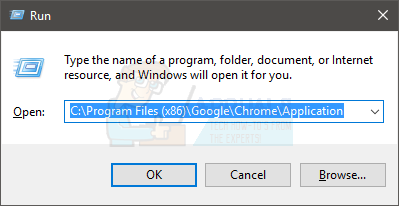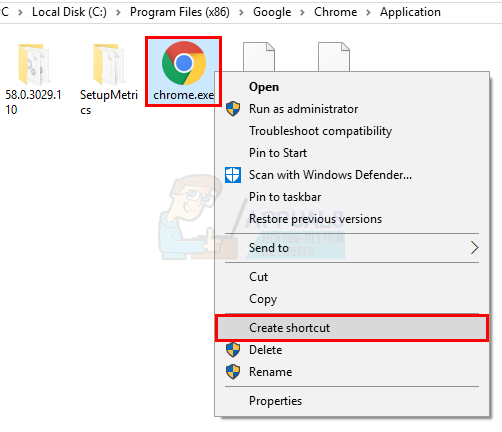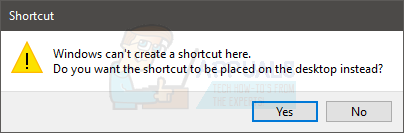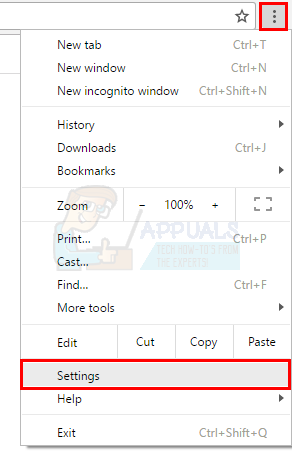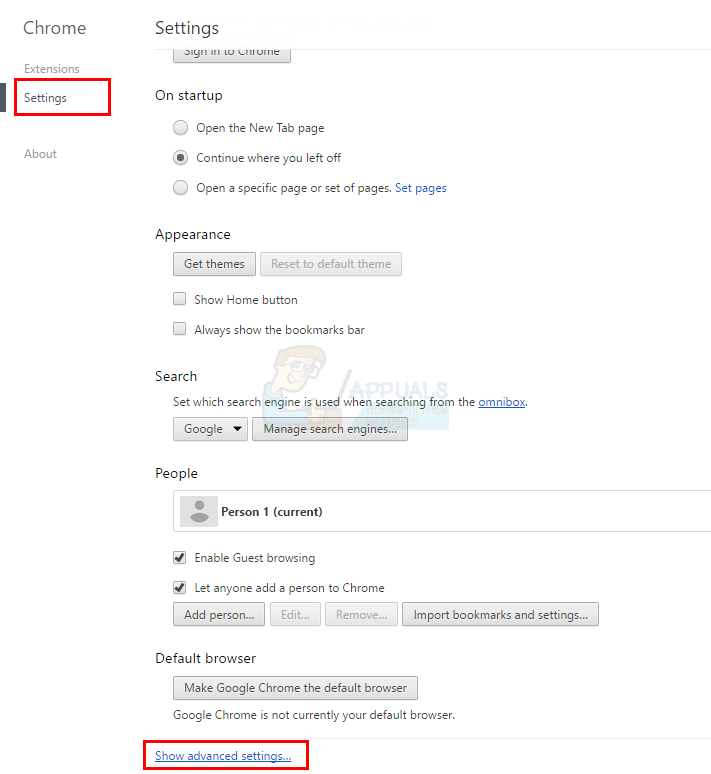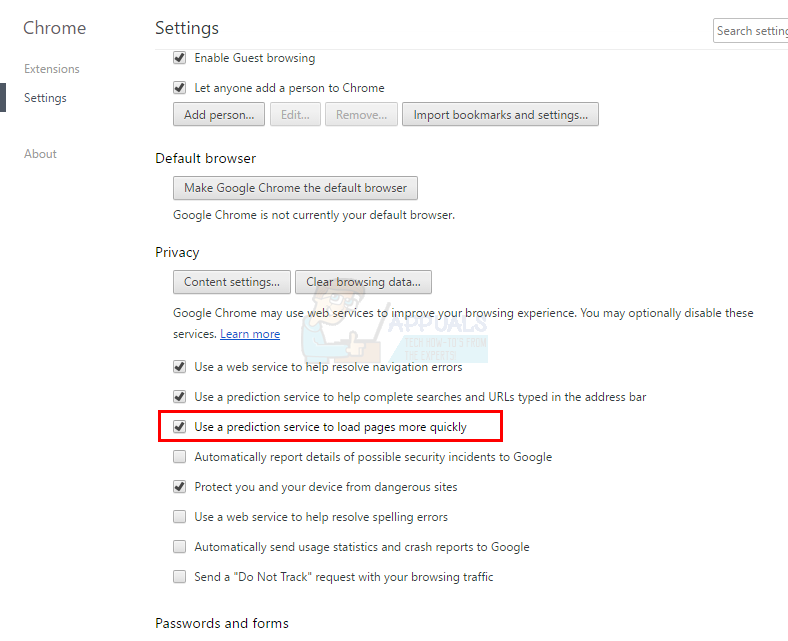Mēs visi zinām, ka Google Chrome ir viens no populārākajiem interneta pārlūkiem tirgū, un lielākā daļa no mums dod priekšroku tam, salīdzinot ar citām pārlūkprogrammām. Bet nekas nav ideāls, un arī Google Chrome ir taisnīga daļa problēmu. Viena no galvenajām problēmām, kas vajā lietotājus, ir Google Chrome atmiņas patēriņš.
Tā ir labi pazīstama Google Chrome problēma, ka tā izmanto daudz atmiņas. Ārkārtējos gadījumos jūs pat varat redzēt, ka arī Google ir beigušās atmiņas kļūdas. Pat ja jūs neredzat nevienu no šiem jautājumiem, jūs noteikti sajutīsit Google Chrome atmiņas patēriņu. Tas galvenokārt notiek tāpēc, ka Google Chrome īsteno procesu izolāciju. Tas būtībā nozīmē, ka katra pārlūkprogrammas cilne ir atsevišķs process. Tātad, ja cilne iestrēgst vai uzkaras, tā neietekmēs visu pārlūku. Tas arī padara Google Chrome daudz drošāku un stabilāku, bet par atmiņas patēriņa cenu. Pārsvarā Google Chrome būs ļoti lēns, pat ja jums ir labs dators, vai Google Chrome varētu darboties lieliski, bet tas padarīs jūsu datoru lēnu. Tas galvenokārt notiek tāpēc, ka lielāko daļu RAM izmantos Google Chrome, tādējādi citām lietotnēm atstājot pieejamu tikai daļu RAM. Google Chrome kopējais atmiņas patēriņš var radīt daudz problēmu, kas saistītas ar lēnu pārlūkošanu un daudzuzdevumu veikšanu.
Bet ir daudz veidu, kā uzlabot Google Chrome veiktspēju. Jūs varat viegli pielāgot Google Chrome izmantotās atmiņas apjomu vai arī atspējot dažas funkcijas, lai samazinātu atmiņas patēriņu, vai arī iespējot dažas funkcijas, kas palielinās Google Chromes ātrumu. Lai palielinātu Google Chrome veiktspēju, var izdarīt daudzas lietas.
Tātad, šeit ir saraksts ar lietām, ko varat darīt, lai uzlabotu Google Chrome veiktspēju un ātrumu.
1. metode: palieliniet Chrome kešatmiņas lielumu
Google Chrome kešatmiņas lieluma palielināšana ir lielisks veids, kā palielināt Google Chrome ātrumu. Kešatmiņa būtībā ir pagaidu krātuve, kurā Google Chrome (vai jebkura cita programma) glabās informāciju, kas jāielādē vairākas reizes. Google Chrome gadījumā tā glabā kešatmiņā ar vietni saistītus datus, tādēļ, ja vēlreiz apmeklējat vietni, Google Chrome izmantos kešatmiņā saglabāto informāciju, lai paātrinātu procesu. Tas ir kešatmiņas mērķis, nevis vairākas reizes iegūt vienu un to pašu informāciju, glabāt to kešatmiņā un nepieciešamības gadījumā atnest no turienes.
Tātad, kā jūs varat iedomāties, kešatmiņas lieluma palielināšana noteikti palielinās Google Chrome ātrumu. Bet jums jābūt piesardzīgam un nevajadzētu piešķirt milzīgu atmiņas apjomu Google Chrome kešatmiņai.
Pirms palielināt Google Chrome kešatmiņas lielumu, vispirms jāpārbauda pašreizējais kešatmiņas lielums un maksimālais ierobežojums. Veiciet tālāk norādītās darbības, lai pārbaudītu kešatmiņas lielumu un citu citu Google Chrome informāciju
- Atvērt Google Chrome
- Tips hroms: // net-internals / # httpCache adreses joslā un nospiediet Enter
- Klikšķis Kešatmiņa (no kreisās puses)

Tagad pārlūkā Google Chrome vajadzētu redzēt kešatmiņas pašreizējo un maksimālo lielumu. Šajā lapā ir daudz vairāk informācijas, taču jūs uztrauc tikai pašreizējais un maksimālais Google Chrome kešatmiņas lielums. Paturiet prātā, ka izmērs ir baitos.
Lai palielinātu kešatmiņu, veiciet tālāk norādītās darbības
- Aizvērt Google Chrome
- Atrodiet Google Chrome saīsnes ikonu. Ja jums nav saīsnes ikonas, veiciet šīs darbības, lai to izveidotu
- Turiet Windows taustiņš un nospiediet R
- Tips C: Program Files (x86) Google Chrome Application un nospiediet Enter.
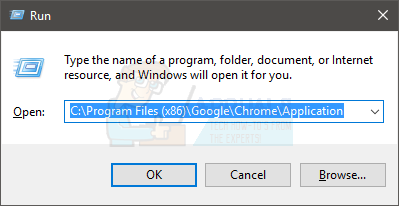
- Ar peles labo pogu noklikšķiniet uz Google Chrome lietojumprogrammas ikonas un atlasiet Izveido saīsni.
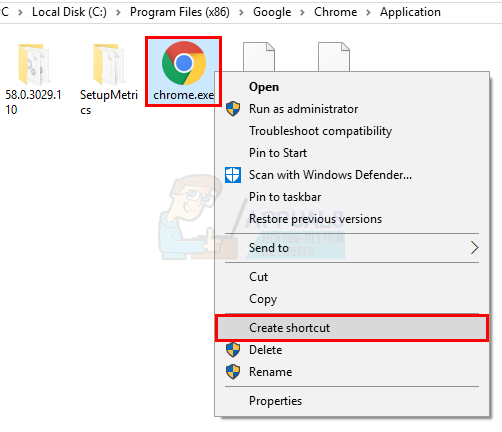
- Klikšķis Jā ja tā saka, ka šeit nevar izveidot saīsni. Tas darbvirsmā izveidos saīsni.
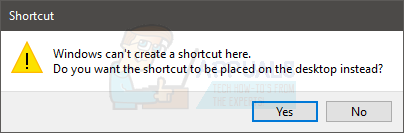
- Tagad dodieties uz savu Darbvirsma un turpini.
- Ar peles labo pogu noklikšķiniet uz saīsnes ikonas un atlasiet Rekvizīti
- Atlasiet Īsceļš cilni
- Jums vajadzētu būt iespējai redzēt šīs saīsnes ceļu sadaļā Mērķis
- Tips –Disk-cache-size = 10000000 ceļa beigās sadaļā Aizstājiet 10000000 ar summu, kuru vēlaties piešķirt. Jūs varat piešķirt vēlamo summu, bet jūsu atsaucei 1073741824 baiti ir 1 GB.
- Klikšķis Piesakies pēc tam LABI.


Kad esat pabeidzis, atveriet pārlūku Google Chrome un sāciet pārlūkošanu. Nebūs problēmu, un tā izmantos kešatmiņu atbilstoši jūsu piešķirtajam lielumam.
2. metode: noņemiet nevēlamus paplašinājumus
Paplašinājumi ir lielisks veids, kā pārlūkam Google Chrome pievienot papildu funkcionalitāti. Chrome veikalā ir pieejami daudz noderīgu paplašinājumu. Bet ņemiet vērā, ka paplašinājumi darbojas fonā un izmanto resursus. Pat ja jūsu paplašinājums nedarbojas, viņi izmanto resursus. Tas noteikti ietekmēs jūsu pārlūkprogrammu veiktspēju. Tātad paplašinājumu atspējošana vai pilnīga atinstalēšana ir lielisks veids, kā uzlabot kopējo veiktspēju.
- Atvērt Google Chrome
- Tips hroms: // paplašinājumi adreses joslā un nospiediet Enter.

Atspējojiet visus neizmantotos paplašinājumus, noņemot atzīmi no opcijas Enabled. Tādā veidā jūs saglabāsit paplašinājumu, bet tikai uz laiku to atspējosit. Ja vēlaties atkārtoti iespējot paplašinājumu, vienkārši atgriezieties šajā lapā un atzīmējiet izvēles rūtiņu Enabled.
Ja domājat, ka paplašinājums jums vispār nav vajadzīgs, varat to pilnībā atinstalēt. Veiciet iepriekš norādītās darbības un paplašinājuma priekšā noklikšķiniet uz ikonas Atkritumu tvertne. Tas atinstalēs paplašinājumu no jūsu pārlūkprogrammas.
3. metode: noņemiet nevēlamās lietotnes
Tāpat kā paplašinājumi, arī tīmekļa lietotņu atinstalēšana ir lielisks veids, kā palielināt pieejamos resursus un līdz ar to arī Google Chrome ātrumu. Tātad, noņemiet lietotnes, kuras jums vairs nav vajadzīgas vai kuras vairs neizmantojat, lai uzlabotu Google Chrome kopējo veiktspēju.
Šīs ir darbības, lai noņemtu tīmekļa lietotnes no Google Chrome.
- Atvērt Google Chrome
- Tips hroms: // progr adreses joslā un nospiediet Enter
- Jūs redzēsiet visas tīmekļa pārlūkprogrammas, kas ir instalētas jūsu pārlūkprogrammā.
- Ar peles labo pogu noklikšķiniet tīmekļa lietotni, kuru nevēlaties un neizmantojat, un atlasiet Noņemt no pārlūka Chrome…
- Klikšķis Noņemt vēlreiz, lai apstiprinātu.

Kad esat pabeidzis, atkārtojiet iepriekš minētās darbības arī citām nevēlamām tīmekļa lietotnēm.
4. metode: izmantojiet prognozēšanas pakalpojumu
Izmantojot prognozēšanas pakalpojumu, Google Chrome ļaus iepriekš ielādēt vietņu datus, kas ievērojami uzlabos veiktspēju. Šīs opcijas ieslēgšana ir ļoti noderīga, un to nevajadzētu izslēgt.
Google Chrome prognozēšanas funkcija pēc noklusējuma ir ieslēgta, tāpēc, ja neesat to mainījis, jums nav jāuztraucas. Bet, ja jūs to mainījāt vai vienkārši vēlaties pārbaudīt, vai opcija ir ieslēgta vai nē, veiciet tālāk norādītās darbības
- Atvērt Google Chrome
- Noklikšķiniet uz Google Chrome izvēlnes ( 3 punkti ) augšējā labajā stūrī
- Atlasiet Iestatījumi.
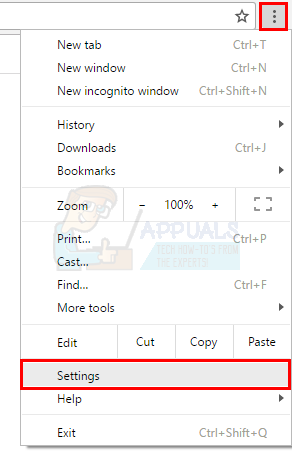
- Ritiniet uz leju un atlasiet Rādīt papildu iestatījumus…
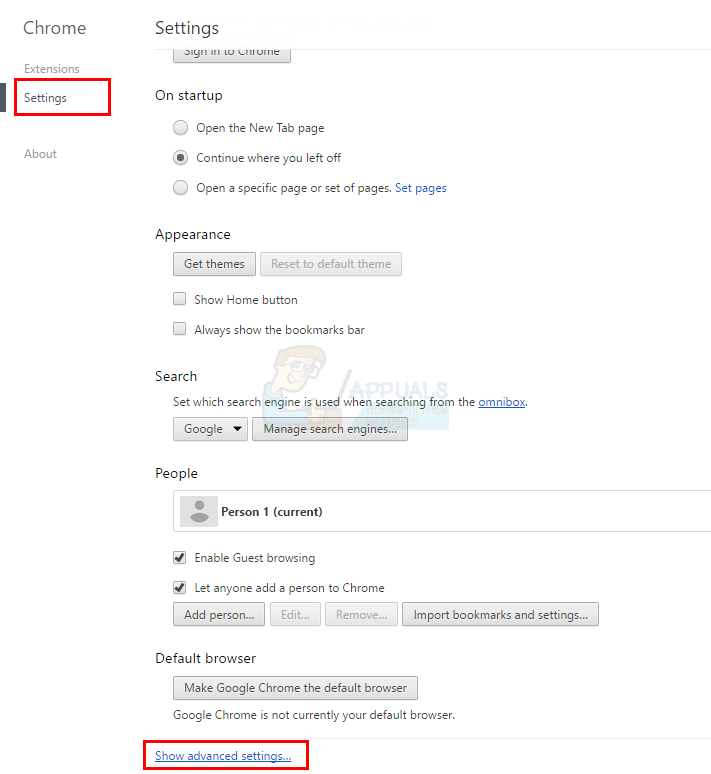
- Pārbaudiet opciju, kas saka Lai lapas ātrāk ielādētu, izmantojiet prognožu pakalpojumu (sadaļā Privātums).
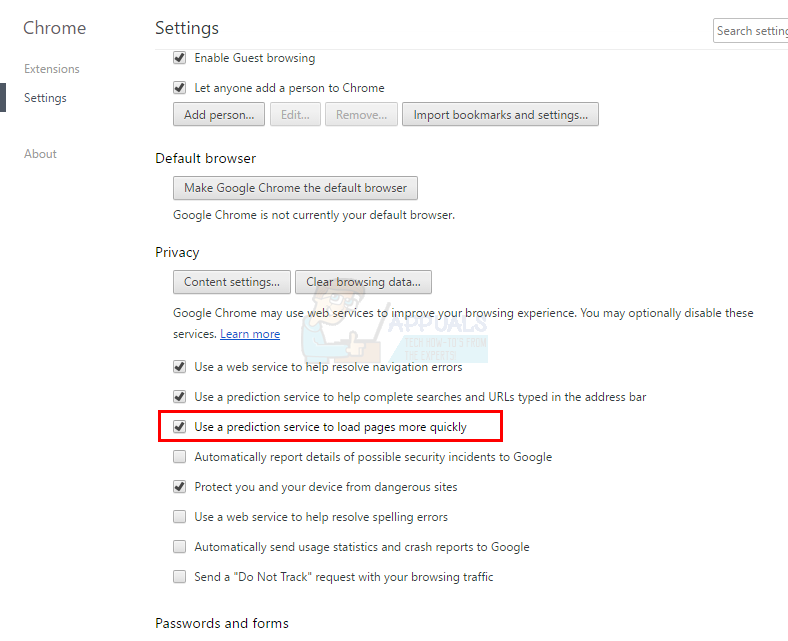
Kad tas būs paveikts, pārlūks Google Chrome sāks izmantot šo pakalpojumu, lai uzlabotu pārlūkprogrammas veiktspēju.
5. metode: eksperimentālās iezīmes
Pārlūkprogrammas Google Chrome eksperimentālās funkcijas ir tās, kuras netiek pārbaudītas pareizi un ir patiešām jaunas vai tiek izstrādātas. Šīs funkcijas, kā norāda viņu nosaukums, ir eksperimentālas, un tāpēc tās var izraisīt avārijas. Dažas no šīm funkcijām ir ļoti noderīgas, un, pat ja tās ir kļūdainas, tās var izmantot, lai palielinātu Google Chrome veiktspēju.
Lai piekļūtu šīm funkcijām, veiciet tālāk norādītās darbības
- Atvērt Google Chrome
- Tips hroms: // karogi adreses joslā un nospiediet Enter
Tagad jums vajadzētu redzēt lapu ar daudzām iespējām un brīdinājumu augšpusē. Kā redzat, šīs ir eksperimentālas funkcijas, kas var izraisīt daudzas lietas, tostarp avārijas. Bet mēs nespēlēsimies ar visām funkcijām. Ir dažas īpašas funkcijas, kuras varat ieslēgt, kas padara pārlūku Google Chrome daudz labāku un, kā zināms, nerada lielas problēmas.
Zemāk uzskaitītās funkcijas varat atrast, nospiežot CTRL un F vienlaicīgi ( CTRL + F ) pārlūkprogrammā un pēc tam ierakstot objekta nosaukumu, nevis ritinot. Tas ietaupīs daudz laika.
Eksperimentāla audekla iezīme : Atrodiet nosaukto funkciju Eksperimentāla audekla iezīme un noklikšķiniet uz Iespējot pogu zem tā. Tas būtībā palielina ielādes veiktspēju un palielina Google Chrome veiktspēju. Pārlūka Google Chrome apakšdaļā jums vajadzētu redzēt pogu Atkārtoti palaist tūlīt. Noklikšķiniet uz šīs pogas, lai restartētu pārlūku, lai šī funkcija varētu darboties.

Ātra cilnes / loga aizvēršanas funkcija : Šī funkcija palielinās Google Chrome reakcijas laiku, aizverot vai atverot cilni Tab / Windows. Atrodiet nosaukto funkciju Ātra cilne / logs Aizveriet un noklikšķiniet Iespējot zem tā. Pārlūka Google Chrome apakšdaļā jums vajadzētu redzēt pogu Atkārtoti palaist tūlīt. Noklikšķiniet uz šīs pogas, lai restartētu pārlūku, lai šī funkcija varētu darboties.

Rastra pavedienu funkcijas iezīme : Atrodiet nosaukto funkciju Rastra pavedienu skaits un atlasiet 4 no nolaižamās pogas zem tā (tai vajadzētu būt pēc noklusējuma). Tas paātrinās attēlu renderēšanas veiktspēju. Kad esat pabeidzis, apakšdaļā redzēsit pogu Pārstartēt tūlīt. Varat noklikšķināt uz tā, lai restartētu pārlūku Chrome, lai šī funkcija varētu darboties.

Automātiska cilnes izmetšanas funkcija : Šī funkcija ir ļoti noderīga, jo, ja tā ir iespējota, tā automātiski tiek izmesta cilnes, kuras netiek izmantotas. Atmetot cilni, tiks atbrīvota atmiņa, tāpēc Google Chrome darbība būs labāka, ja šī opcija būs iespējota. Izmestā cilne joprojām tiks rādīta pārlūkprogrammā un tiks ielādēta, atverot cilni.
Atrodiet nosaukto funkciju Automātiska cilnes atmešana un atlasiet iespējots no nolaižamās izvēlnes zem tā. Kad esat pabeidzis, jums būs jāpārstartē Google Chrome, lai šī funkcija darbotos. Google Chrome apakšdaļā būs redzama arī restartēšanas poga.

Vienkārša kešatmiņa HTTP funkcijai : Šī funkcija izmanto jaunāko kešatmiņas pārlūka Google Chrome veidu, kas ir daudz labāks salīdzinājumā ar veco. Tātad šīs funkcijas iespējošana jums noderēs Google Chromes veiktspējas ziņā. Atrodiet nosaukto funkciju Vienkārša HTTP kešatmiņa un atlasiet Iespējots no nolaižamā saraksta zem tā (tam vajadzētu būt pēc noklusējuma).
Pēc tam neaizmirstiet restartēt Google Chrome. Funkcija stāsies spēkā tikai pēc tam, kad restartēsit pārlūku Google Chrome.

Flīžu platuma un augstuma funkcijas : Šīs ir divas funkcijas, kuras var izmantot, lai padarītu jūsu Google Chrome daudz ātrāku. Būtībā šo vērtību maiņa ļaus Google Chrome piekļūt vairāk RAM nekā iepriekš, kas palielinās tā veiktspēju. Tas jāizmanto gadījumā, ja zināt, ka operētājsistēmai Google Chrome ir vairāk nekā pietiekami daudz RAM. Ja jums jau ir pieejams mazāk RAM, ļaujot pārlūkam Google Chrome patērēt vairāk RAM, radīsies tikai problēmas.
Tātad, atrodiet Noklusējuma flīžu platums un Noklusējuma flīžu augstums (abiem jābūt kopā) un atlasiet 512 no nolaižamās izvēlnes zem tām (tam vajadzētu būt pēc noklusējuma). 512 vajadzētu būt pietiekamam veiktspējas palielināšanai. Kad esat pabeidzis, restartējiet pārlūku, un tam vajadzētu būt daudz labākam veiktspējas ziņā.

Pēc šo funkciju iespējošanas Google Chrome būs daudz labāks veiktspējas un atmiņas patēriņa ziņā.
Paturiet prātā, ka šīs ir eksperimentālas funkcijas un tās var noņemt jebkurā atjauninājumā. Tāpēc, ja neredzat šeit minēto iespēju, neuztraucieties. Tas vienkārši nozīmē, ka izstrādātāji to ir noņēmuši.
Ir arī daudzas citas funkcijas, kuras var izmantot, lai Google Chrome pievienotu funkcionalitāti, taču ar tām nevajadzētu spēlēt, ja vien neesat pārliecināts, ko darāt. Šo funkciju izmantošana ir vairāk nekā pietiekama, lai jūsu Google Chrome varētu lepoties ar veiktspēju.
Lasītas 8 minūtes